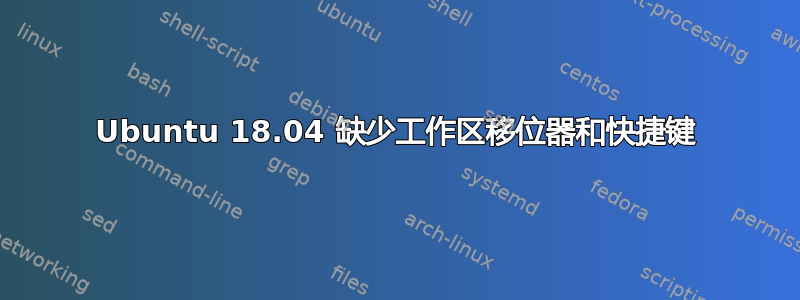
令我沮丧的是,我发现 18.04 工作区实现无法使用。二十年来,在各种 Linux/Unix 系统(Redhat、MacOS、Ubuntu 9.014、12.04、14.04)上,我有一排 12 个工作区,每个工作区都使用功能键或 CNTR + 功能键,使用 CNTRL + 左箭头或右箭头在工作区之间左右移动,使用 CNTRL + ALT + 左箭头或右箭头在工作区之间移动活动窗口。控制面板显示了它们的名称。我在特定工作区中有固定的活动(写作、交谈、编程、邮件、浏览等)。我被这种工作方式所奴役。
18.04 中没有类似的东西。Foivos Zakkak 的工作区网格在一定程度上挽救了它,首先通过 sudo apt-get install chrome-gnome-shell 使其工作,从 github 页面下载 + 安装,获取页面https://extensions.gnome.org/local/它看起来像一个安装程序,将各种滑块选项移至打开状态以添加快捷键。我得到了 12 个工作区,我可以使用 CNTRL+F1、...、CNTRL+F4 重置键以进入前四个,但不能更高,也没有添加名称的选项。瞬间出现的移位器显示比之前的显示(带有名称)差得多。我还获得了在工作区之间移动的左右键快捷键选项。但是,现在重新启动后,这些左右快捷键选项似乎又消失了,我无法再打开该扩展页面。非常感谢您的帮助!
答案1
Linux 提供了一系列桌面环境和窗口管理器。在某种程度上,您需要根据所选的桌面环境调整工作流程,尽管在一定程度上,桌面环境也可以适应您的工作流程。下文将提供一些建议,帮助您在 Gnome Shell 中实现所需的工作流程。
通过网站安装 Gnome Shell 扩展
首先确保你可以直接通过以下方式安装 Gnome 扩展:Gnome 扩展网站。这避免了您需要经历更容易出错的手动安装过程。在 Ubuntu 17.10 和 18.04 中,默认情况下您无法通过这种方式安装扩展。
- 为您的浏览器安装“Gnome Shell Integration”插件。
- 安装主机连接器。最简单的方法是使用终端中的命令:
sudo apt install chrome-gnome-shell
从现在开始(先关闭并重新启动浏览器),您可以直接从 Gnome Extensions 网站安装 Gnome 扩展。这是安装标准 Ubuntu 软件中未包含的扩展的最干净、最简单的方法。
命名/标记您的工作区
标记工作区的最简单方法是安装官方 Gnome 扩展“工作区指示器”。通过设置,您可以命名工作区。如果您不想要它在面板上放置的小指示器,您可以随时禁用或删除扩展。
或者,安装 dconf-editor,并使用它来编辑关键的 org.gnome.desktop.wm.preferences 工作区名称。
最后,您可以使用终端命令进行设置,例如
gsettings set org.gnome.desktop.wm.preferences workspace-names "['1 Mail', '2 Browser', '3 Editor', '4 Write',...]"
设置导航键盘快捷键
如果你还没有安装 dconf-editor,请安装它。在 dconf-editor 中,你可以为
- 直接移动到特定工作区:
org.gnome.desktop.wm.keybindings switch-to-workspace-1最多workspace-12。 - 相对运动:
org.gnome.desktop.wm.keybindings switch-to-workspace-down,,,upleftright - 相应的键允许您相对地或直接地将应用程序移动到特定的工作区,例如
org.gnome.desktop.wm.keybindings move-to-workspace-1
在特定工作空间上自动启动应用程序
安装由 fmuellner 开发的“自动移动 Windows”扩展,他也是多个“官方” gnome shell 扩展的作者。


